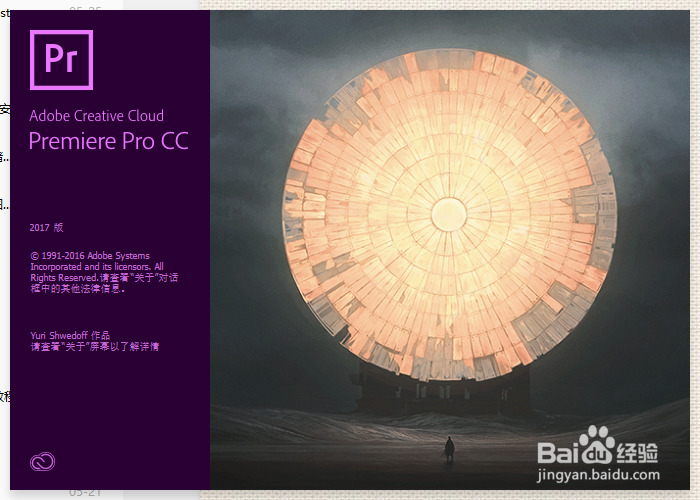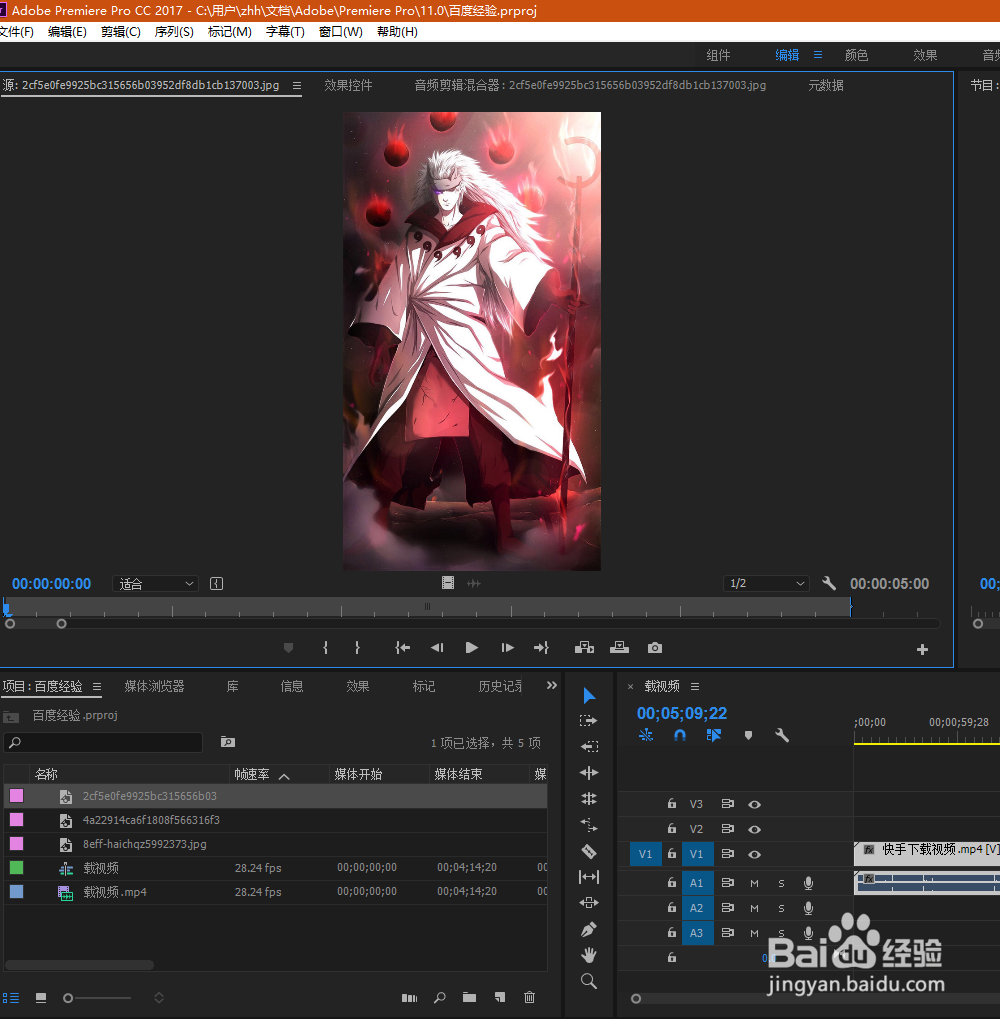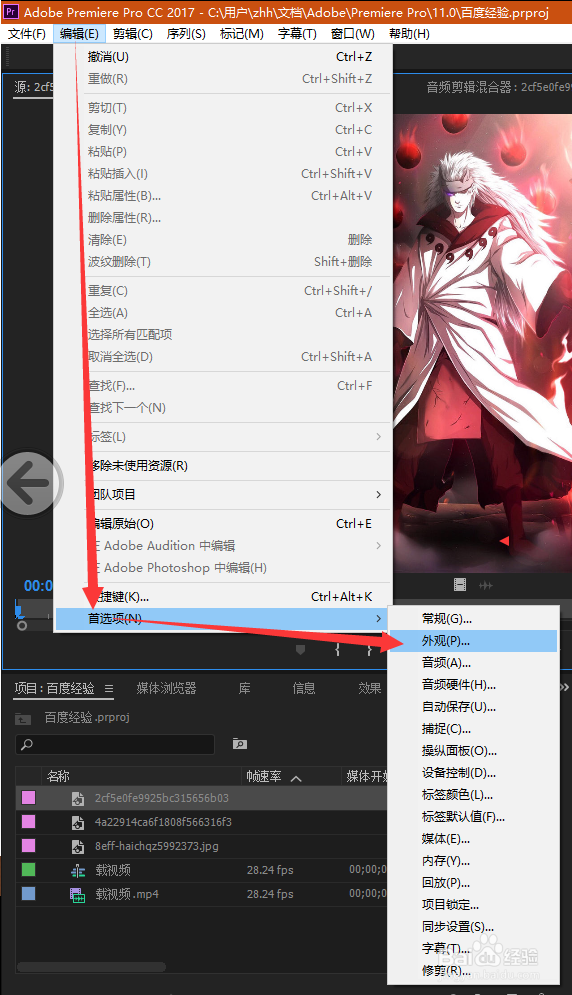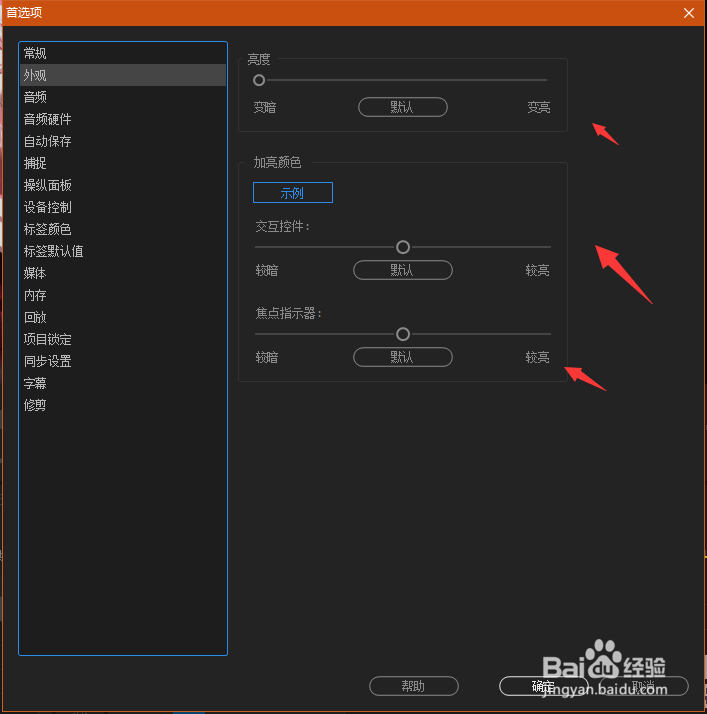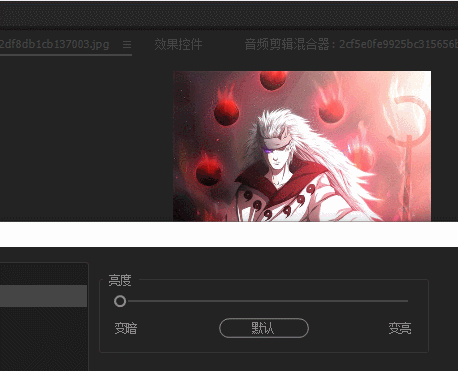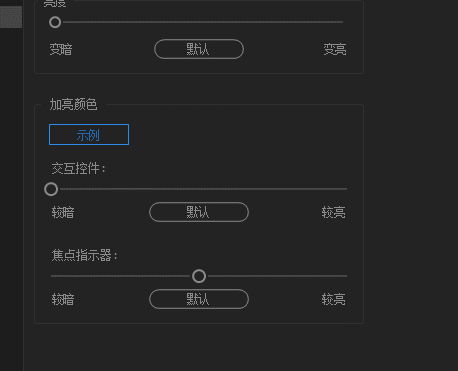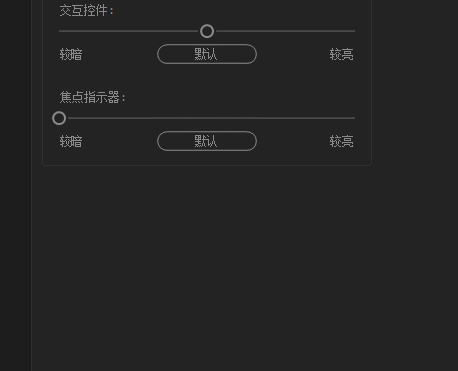Premiere CC 2017教程4:调整界面变亮或者变暗
1、1. 打开软件,如图所示。
2、2. 新建或者打开项目后,界面默认的颜色是深灰色,如图所示。
3、3. 选探怙鲔译择菜单栏【编辑】->【首选项】->【外观】,如图所示。在【首选项】窗口中,调整如图所示的参数,既可以实现界面和、面板和对话框的颜色亮度。
4、4. 调整亮度滑竿,效果如下图所示。
5、5. 调整【加亮颜色】效果如下动图所示。
6、6. 调整【角点指示器】滑竿,效果如动图所示
7、如果您觉得有用,记得在下方点击投票、点赞、关注、留言,小编会定期奉上更多的惊喜哦,您的支持才是小编继续努力的动力,么么哒。
声明:本网站引用、摘录或转载内容仅供网站访问者交流或参考,不代表本站立场,如存在版权或非法内容,请联系站长删除,联系邮箱:site.kefu@qq.com。
阅读量:87
阅读量:91
阅读量:54
阅读量:75
阅读量:83